Bicep 도구 설치
Bicep 파일 작업을 위한 환경이 설정되었는지 확인해 보겠습니다. Bicep 파일을 작성하고 배포하려면 다음 옵션 중에서 사용하는 것이 좋습니다.
| 작업 | 옵션 | Bicep CLI 설치 |
|---|---|---|
| 작성자 | VS 코드 및 Bicep 확장 | 자동 |
| Visual Studio 및 Bicep 확장 | 자동 | |
| 배포 | Azure CLI | 자동 |
| Azure PowerShell | 수동 | |
| VS 코드 및 Bicep 확장 | 수동 | |
| 에어 갭이 있는 클라우드 | 다운로드로 사용 가능한 제품 설명서에서 데이터 공급자 설치 섹션을 참조하세요 |
Warning
Rosetta2 및 QEMU와 같은 에뮬레이션 도구는 일반적으로 아키텍처를 완벽하게 에뮬레이트하지 않으므로 에뮬레이트된 환경에서 Bicep CLI의 안정성이 보장되지 않습니다.
Visual Studio Code 및 Bicep 확장
Bicep 파일을 만들려면 적절한 Bicep 편집기가 필요합니다. 다음이 권장됩니다.
Visual Studio Code - 아직 Visual Studio Code가 없는 경우 설치합니다.
Visual Studio Code용 Bicep 확장 Bicep 확장이 포함된 Visual Studio Code는 언어 지원 및 리소스 자동 완성 기능을 제공합니다. 확장을 사용하여 Bicep 파일을 만들고 유효성을 검사할 수 있습니다.
확장을 설치하려면 확장 탭 또는 Visual Studio Marketplace에서 bicep을 검색합니다.
설치를 선택합니다.
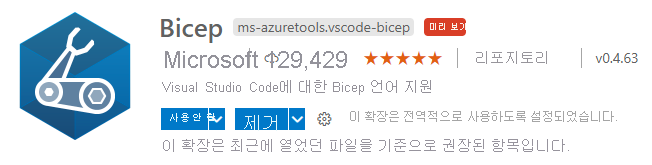
확장을 설치했는지 확인하려면 .bicep 파일 확장명을 사용하여 파일을 엽니다. 오른쪽 아래 모퉁이의 언어 모드가 Bicep으로 변경된 것을 볼 수 있습니다.

설치 중에 오류가 발생하면 Bicep 설치 문제 해결을 참조하세요.
VS Code 편집기에서 직접 Bicep 파일을 배포할 수 있습니다. 자세한 내용은 Visual Studio Code에서 Bicep 파일 배포를 참조하세요.
Bicep 확장 구성
설정을 보려면 다음을 수행합니다.
View메뉴에서Extensions를 선택합니다.확장 목록에서
Bicep을 선택합니다.FEATURE CONTRIBUTIONS탭 선택: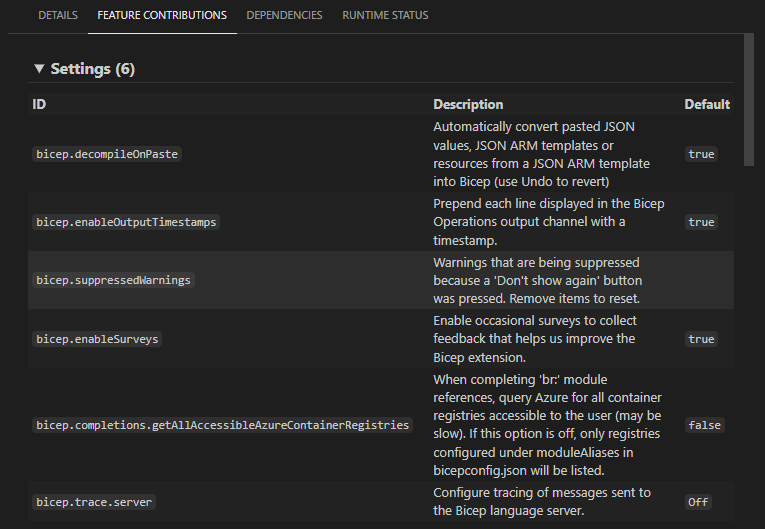
Bicep 확장에는 다음과 같은 설정과 기본값이 있습니다.
ID 기본값 설명 bicep.decompileOnPaste true 붙여넣은 JSON 값, JSON ARM 템플릿 또는 리소스를 JSON ARM 템플릿에서 Bicep으로 자동으로 변환합니다(실행 취소를 사용하여 되돌리기). 자세한 내용은 Bicep으로 붙여넣기를 참조하세요. bicep.enableOutputTimestamps true Bicep 작업 출력 채널에 표시되는 각 줄 앞에 타임스탬프를 추가합니다. bicep.suppressedWarnings '다시 표시 안 함' 단추를 눌렀기 때문에 표시되지 않는 경고입니다. 초기화할 항목을 제거합니다. bicep.enableSurveys true 가끔 설문 조사를 사용하여 Bicep 확장을 개선하는 데 도움이 되는 피드백을 수집합니다. bicep.completions.getAllAccessibleAzureContainerRegistries false 'br:' 모듈 참조를 완료할 때 사용자가 액세스할 수 있는 모든 컨테이너 레지스트리에 대해 Azure를 쿼리합니다(속도가 느릴 수 있음). 이 옵션이 꺼져 있으면 bicepconfig.json의 moduleAliases에 구성된 레지스트리만 나열됩니다. bicep.trace.server off Bicep 언어 서버로 전송된 메시지 추적을 구성합니다.
설정을 구성하려면:
File메뉴에서Preferences를 선택한 다음,Settings를 선택합니다.Extensions를 확장한 다음,Bicep을 선택합니다.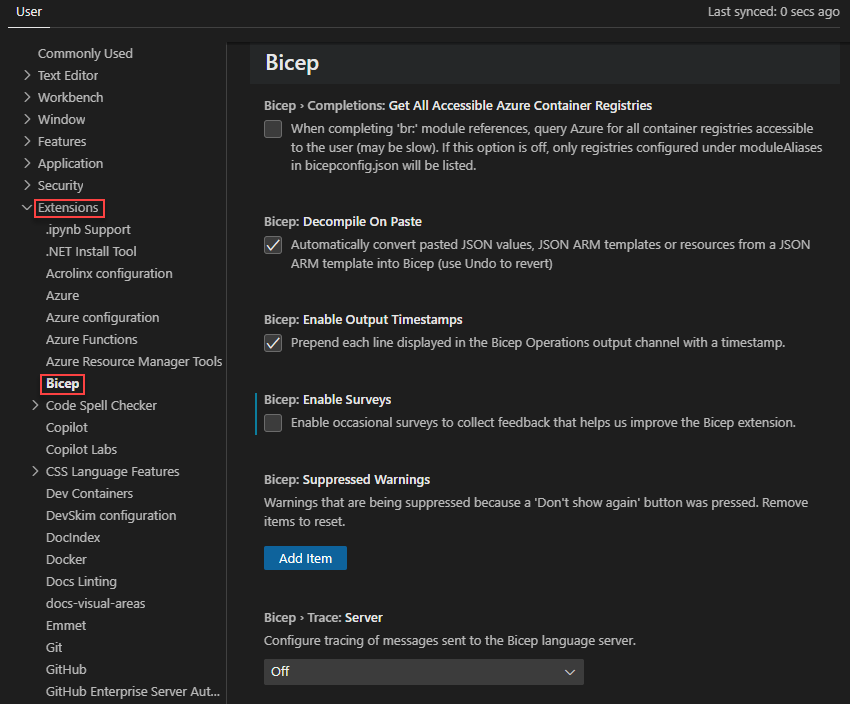
Visual Studio 및 Bicep 확장
Visual Studio에서 Bicep 파일을 작성하려면 다음이 필요합니다.
- Visual Studio - 아직 Visual Studio가 없는 경우 설치합니다.
- Visual Studio용 Bicep 확장 Bicep 확장이 포함된 Visual Studio는 언어 지원 및 리소스 자동 완성 기능을 제공합니다. 확장을 사용하여 Bicep 파일을 만들고 유효성을 검사할 수 있습니다. Visual Studio Marketplace에서 확장을 설치합니다.
자습서를 알아보려면 빠른 시작: Visual Studio로 Bicep 파일 만들기를 참조하세요.
Azure CLI
Bicep에서 Azure CLI를 사용하는 경우 Bicep 파일을 배포하고 디컴파일하는 데 필요한 모든 것이 있습니다. Azure CLI는 Bicep CLI가 필요한 명령이 실행될 때 자동으로 Bicep CLI를 설치합니다.
Azure CLI 버전 2.20.0 이상이 설치되어 있어야 합니다. Azure CLI를 설치하거나 업데이트하려면 다음을 참조하세요.
현재 버전을 확인하려면 다음을 실행합니다.
az --version
Bicep CLI 설치의 유효성을 검사하려면 다음을 사용합니다.
az bicep version
최신 버전으로 업그레이드하려면 다음을 수행합니다.
az bicep upgrade
자세한 명령은 Bicep CLI를 참조하세요.
Important
Azure CLI는 Bicep CLI의 자체 포함 인스턴스를 설치합니다. 이 인스턴스는 수동으로 설치한 버전과 충돌하지 않습니다. Azure CLI는 Bicep CLI를 PATH에 추가하지 않습니다.
Bicep 환경 설정이 완료되었습니다. 이 문서의 나머지 부분에서는 Azure CLI를 사용할 때 필요하지 않은 설치 단계를 설명합니다.
Azure PowerShell
Azure PowerShell 버전 5.6.0 이상이 설치되어 있어야 합니다. 업데이트하거나 설치하려면 Azure PowerShell 설치를 참조하세요.
Azure PowerShell은 Bicep CLI를 자동으로 설치하지 않습니다. 대신 Bicep CLI를 수동으로 설치해야 합니다.
Important
Azure CLI에 의해 설치된 Bicep CLI의 자체 포함 인스턴스는 PowerShell 명령에 사용할 수 없습니다. Bicep CLI를 수동으로 설치하지 않은 경우 Azure PowerShell 배포가 실패합니다.
Bicep CLI를 수동으로 설치할 때 Azure CLI용 az bicep 구문 대신 bicep 구문을 사용하여 Bicep 명령을 실행합니다.
CLI 버전을 확인하려면 다음을 실행합니다.
bicep --version
수동 설치
다음 메서드는 Bicep CLI를 설치하고 경로에 추가합니다. Azure CLI 이외의 모든 용도에 대해서는 수동으로 설치해야 합니다.
수동으로 설치할 때 Azure CLI에서 관리하는 위치와 다른 위치를 선택합니다. 다음 예에서는 모두 bicep 또는 .bicep이라는 위치를 사용합니다. 이 위치는 .azure를 사용하는 Azure CLI에서 관리하는 위치와 충돌하지 않습니다.
Linux
# Fetch the latest Bicep CLI binary
curl -Lo bicep https://github.com/Azure/bicep/releases/latest/download/bicep-linux-x64
# Mark it as executable
chmod +x ./bicep
# Add bicep to your PATH (requires admin)
sudo mv ./bicep /usr/local/bin/bicep
# Verify you can now access the 'bicep' command
bicep --help
# Done!
참고 항목
Alpine과 같은 경량 Linux 배포판의 경우 앞의 스크립트에서 bicep-linux-x64 대신 bicep-linux-musl-x64를 사용합니다.
macOS
homebrew를 통해
# Add the tap for bicep
brew tap azure/bicep
# Install the tool
brew install bicep
BASH를 통해
# Fetch the latest Bicep CLI binary
curl -Lo bicep https://github.com/Azure/bicep/releases/latest/download/bicep-osx-x64
# Mark it as executable
chmod +x ./bicep
# Add Gatekeeper exception (requires admin)
sudo spctl --add ./bicep
# Add bicep to your PATH (requires admin)
sudo mv ./bicep /usr/local/bin/bicep
# Verify you can now access the 'bicep' command
bicep --help
# Done!
참고 항목
Bicep CLI 버전 0.16.X 이상을 설치하는 경우 Gatekeeper 예외가 필요하지 않습니다. 그러나 Bicep CLI의 야간 빌드 에는 여전히 예외가 필요합니다.
Windows
Windows Installer
최신 Windows 설치 관리자를 다운로드하여 실행합니다. 설치 프로그램에는 관리자 권한이 필요하지 않습니다. 설치 후에 Bicep CLI가 사용자 PATH에 추가됩니다. PATH 변경 내용을 적용하려면 열려 있는 모든 명령 셸 창을 닫았다가 다시 엽니다.
Chocolatey
choco install bicep
Winget
winget install -e --id Microsoft.Bicep
PowerShell을 사용하여 수동으로
# Create the install folder
$installPath = "$env:USERPROFILE\.bicep"
$installDir = New-Item -ItemType Directory -Path $installPath -Force
$installDir.Attributes += 'Hidden'
# Fetch the latest Bicep CLI binary
(New-Object Net.WebClient).DownloadFile("https://github.com/Azure/bicep/releases/latest/download/bicep-win-x64.exe", "$installPath\bicep.exe")
# Add bicep to your PATH
$currentPath = (Get-Item -path "HKCU:\Environment" ).GetValue('Path', '', 'DoNotExpandEnvironmentNames')
if (-not $currentPath.Contains("%USERPROFILE%\.bicep")) { setx PATH ($currentPath + ";%USERPROFILE%\.bicep") }
if (-not $env:path.Contains($installPath)) { $env:path += ";$installPath" }
# Verify you can now access the 'bicep' command.
bicep --help
# Done!
에어 갭 클라우드에 설치
bicep install 및 bicep upgrade 명령은 에어 갭 환경에서 작동하지 않습니다. 에어 갭 환경에 Bicep CLI를 설치하려면 Bicep CLI 실행 파일을 수동으로 다운로드하고 .azure/bin에 저장해야 합니다. 이 위치는 Azure CLI에서 관리하는 인스턴스가 설치되는 위치입니다.
Linux
- 비 에어 갭 환경의 Bicep 릴리스 페이지에서 bicep-linux-x64를 다운로드합니다.
- 실행 파일을 에어 갭 컴퓨터의 $HOME/.azure/bin 디렉터리에 복사합니다. 파일 이름을 bicep로 바꿉니다.
macOS
- 비 에어 갭 환경의 Bicep 릴리스 페이지에서 bicep-osx-x64를 다운로드합니다.
- 실행 파일을 에어 갭 컴퓨터의 $HOME/.azure/bin 디렉터리에 복사합니다. 파일 이름을 bicep로 바꿉니다.
Windows
- 비 에어 갭 환경의 Bicep 릴리스 페이지에서 bicep-win-x64.exe를 다운로드합니다.
- 실행 파일을 에어 갭 컴퓨터의 %UserProfile%/.azure/bin 디렉터리에 복사합니다. 파일 이름을 bicep.exe로 바꿉니다.
에어 갭 클라우드에서 Azure CLI 작업을 사용하는 경우 작업의 useGlobalConfig 속성을 true로 설정해야 합니다. 기본값은 false입니다. 예제는 Azure Pipelines 및 Bicep 파일을 사용한 CI/CD를 참조하세요.
야간 빌드 설치
릴리스 전에 Bicep의 시험판 비트를 사용해 보려는 경우 야간 빌드 설치를 참조하세요.
Warning
이러한 시험판 빌드에는 알려진 버그 또는 알려지지 않은 버그가 있을 가능성이 훨씬 높습니다.
NuGet 패키지 설치
Bicep 팀은 Azure.Bicep.Core NuGet 패키지를 nuget.org에서 공개적으로 사용할 수 있도록 했습니다. 퍼블릭 패키지이지만 지원되는 패키지가 아닙니다. 이 패키지에 대한 모든 종속성을 수행하는 책임은 사용자에게 있으며 Microsoft는 언제든지 이 패키지에 호환성이 손상되는 변경을 푸시할 권리가 있습니다.
NuGet 패키지 설치 및 사용에 대한 자세한 내용은 패키지 사용을 참조하세요.
다음 단계
Visual Studio Code 및 Bicep 확장 사용에 대한 자세한 내용은 빠른 시작: Visual Studio Code를 사용하여 Bicep 파일 만들기를 참조하세요.
Bicep 설치에 문제가 있는 경우 Bicep 설치 문제 해결을 참조하세요.
Azure Pipeline에서 Bicep 파일을 배포하려면 Azure Pipelines와 Bicep 통합을 참조하세요. GitHub Actions을 통해 Bicep 파일을 배포하려면 GitHub Actions를 사용하여 Bicep 파일 배포를 참조하세요.